打开PS,新建一个800*600px的画布,记得选择RGB模式和72ppi。
选择钢笔工具,画出下面云朵一样的形状哦,要按住Shift键再用钢笔勾勒。
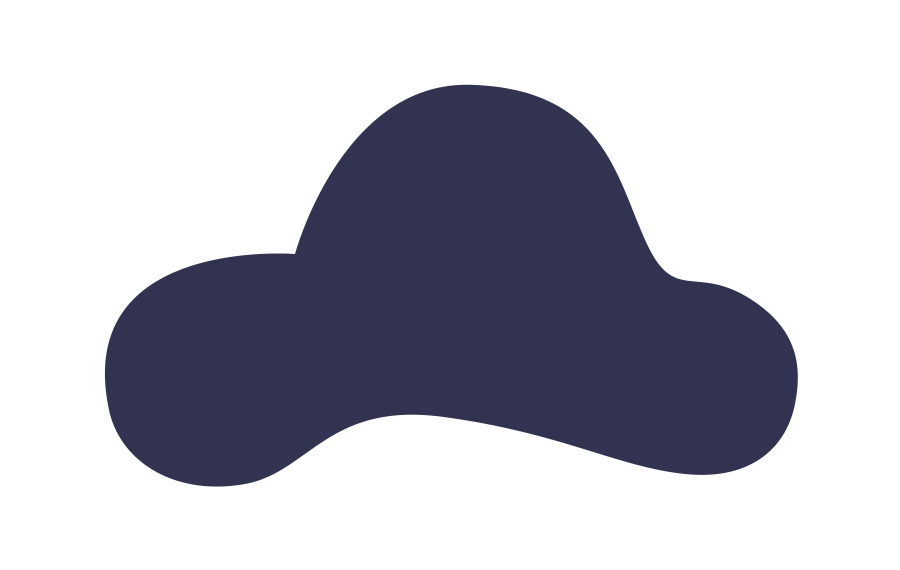
背景画好了,开始第一个蘑菇吧。依旧是钢笔工具和椭圆工具结合使用勾勒大致形状,画出初步的蘑菇形状哦。
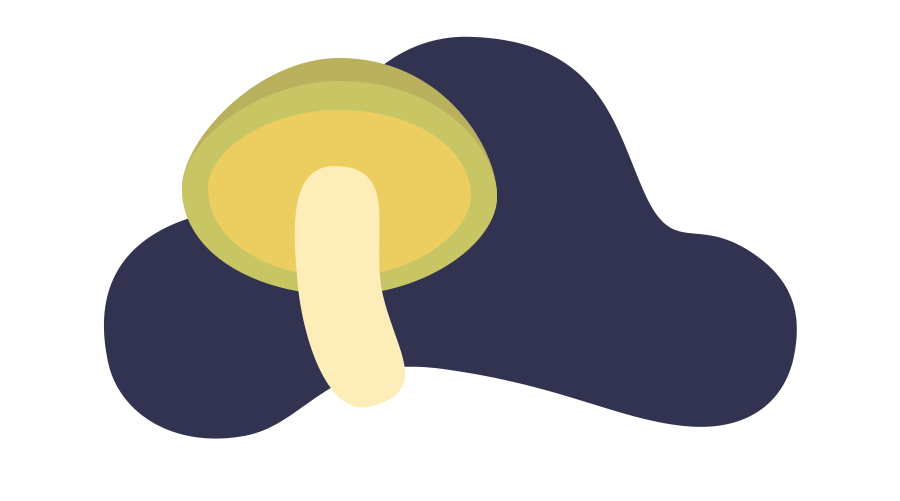
刻画蘑菇的具体细节,这一步需要用到剪贴蒙版。基本上所有的蘑菇和最后的噪点制作都需要用到剪贴蒙版。
有两种办法创建剪贴蒙版,一是在形状1的图层上右键,选择创建剪贴蒙版,二是点中形状1的图层按住alt键,出现一个向下的箭头时点击鼠标左键即可。
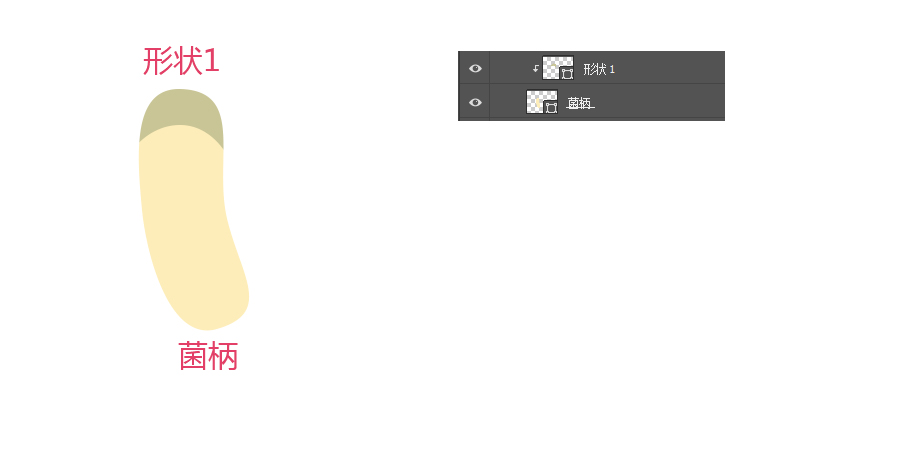
运用钢笔工具和剪贴蒙版,继续具体刻画蘑菇的细节。菌帽里面的放射状可以先画出一个长矩形,再进行移动锚点制作不规则形状,然后复制多个形状进行角度的旋 转即可。这样第一个蘑菇基本上就完成了。
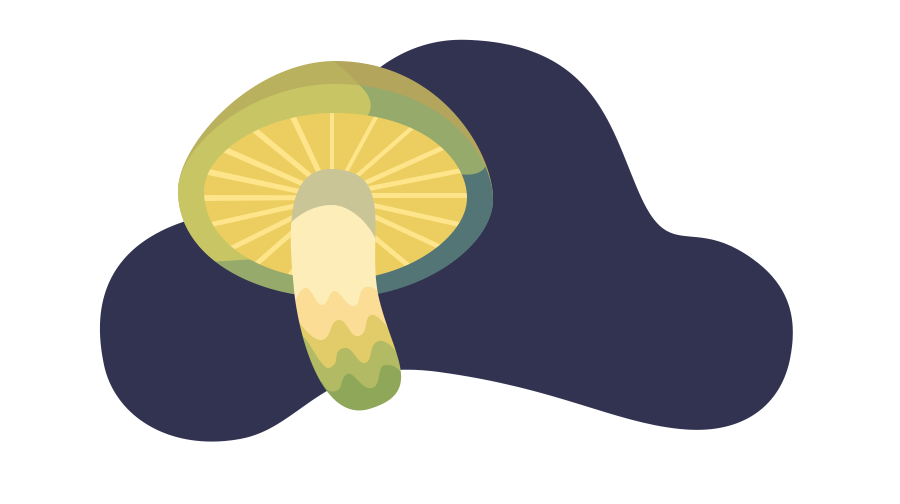
接下来让开始画其他的蘑菇吧。基本上也是形状工具+钢笔工具+剪贴蒙版的使用,做法很简单,但是需要大家有足够的耐心哦。
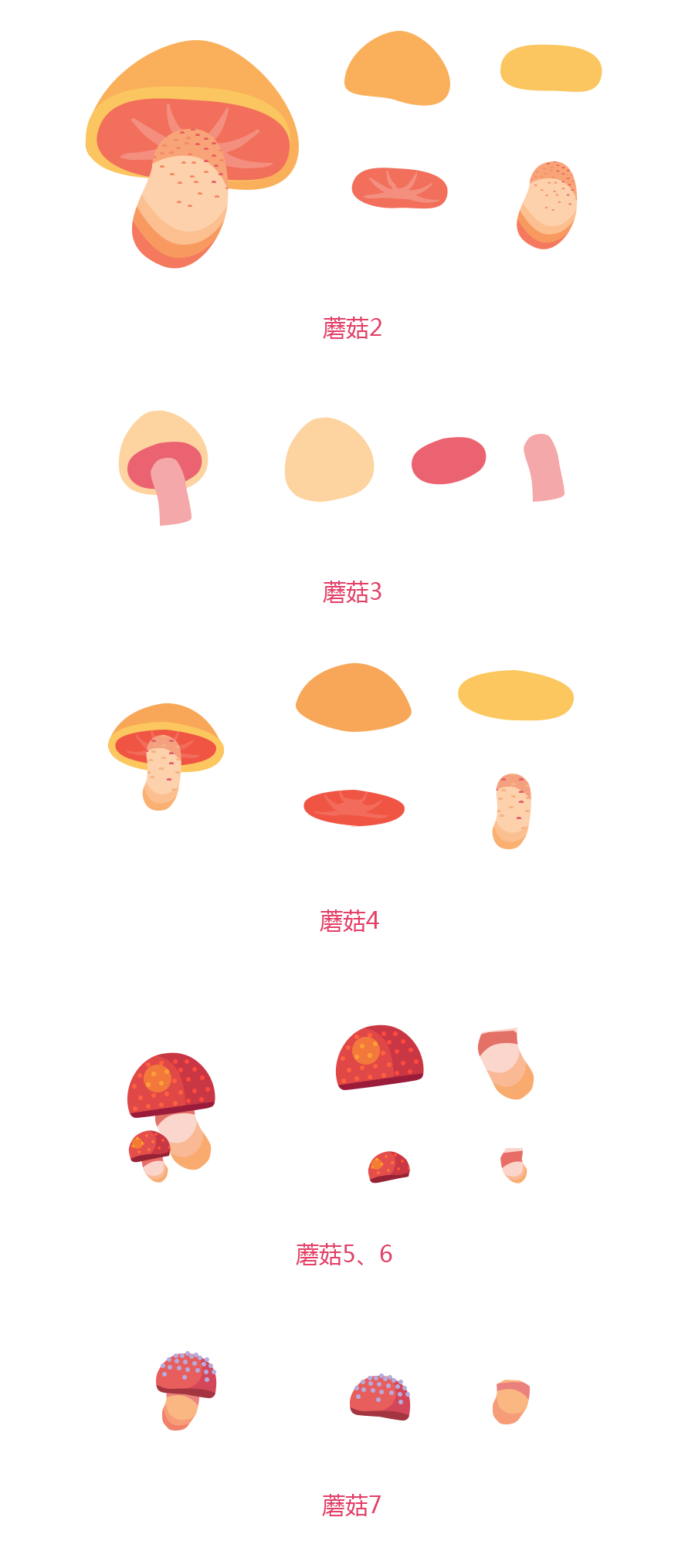
将这七个蘑菇进行位置的排序摆放,的插画基本上就差不多出来了。

接下来,来添加噪点笔刷。
新建图层,选择画笔工具,在PS界面左上角画笔设置里下拉设置小图标,选择导入画笔,将噪点画笔导入。
共有四种大小的笔刷,大范围画选择100的画笔,小范围画选择50的画笔,如果要更丰富细节,200和30的画笔也可以利用起来。
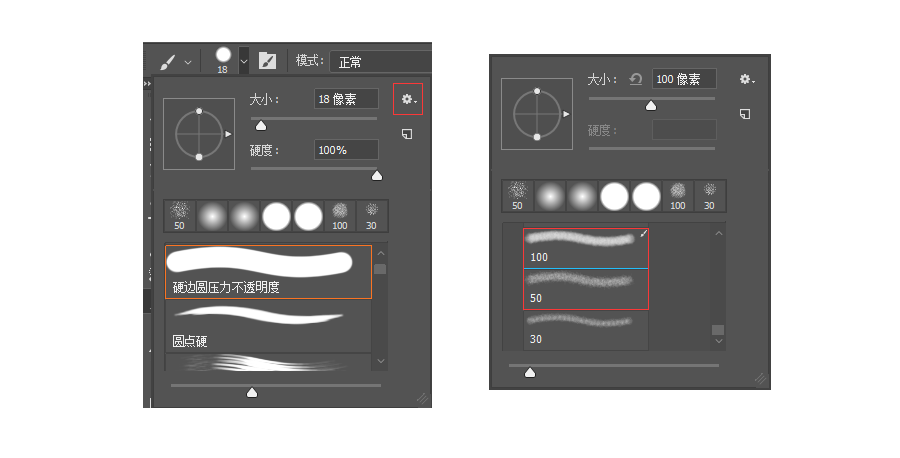
前景色设置为黑色时,笔刷负责画阴影,前景色设置为白色时笔刷负责画高光,混合样式选择“叠加”,并适当调节不透明度,增强整体画面的光影感。
注意添加噪点后,也要创建剪贴蒙版,这样噪点就不会跑到画面外。最后再添加几颗大小不一的星星,插画就大功告成了!

点击阅读全文